Como atualizo ou altero o cartão de crédito no meu perfil?
Para atualizar ou alterar o carta de crédito listado em seu perfil, é necessário fazer login em nosso site. Essa ação não poder ser concluída no aplicativo da National Car Rental.Escolha uma das opções disponíveis abaixo para obter informações adicionais e orientações.
Como atualizar a data de vencimento?
- Faça login em seu perfil do Emerald Club. Clique aqui para abrir a tela de login em uma nova janela.
- Clique em "Meu perfil"
Selecione "Opções de pagamento"
Isso o levará para a tela de "Opções de pagamento", onde você encontrará todos os cartões de crédito listados em seu perfil. Para editar a data de validade do cartão de crédito principal em seu perfil, clique no botão "editar".
- Use o menu suspenso "Data de validade" para atualizar sua nova data de validade.
- Uma vez atualizada, clique no botão "Atualizar".
- Após clicar no botão "Atualizar", você será direcionado de volta para a página "Opções de pagamento". Se a alteração for bem-sucedida, você verá a nova data de validade deste cartão em seu nome e tipo de cartão.
- Para fins de segurança, as atualizações de cartões de crédito, incluindo as datas de validade do cartão, devem ser atualizadas on-line pelo membro. Os Serviços para Membros podem orientar você durante o processo de atualização on-line, caso precise de ajuda.
Como altero meu cartão de crédito?
- Faça login em seu perfil do Emerald Club. Clique aqui para abrir a tela de login em uma nova janela.
Se você já está logado em seu perfil do Emerald Club, clique aqui. Isso levará você para a tela "Opções de pagamento". Neste ponto, você pode pular para a etapa 4. - Clique em "Meu perfil"
- Selecione "Opções de pagamento"
- Uma vez nessa tela, você precisará, primeiro, adicionar um novo cartão de crédito ao seu perfil. Para fazer isso, clique no botão "Adicionar método de pagamento"
- Em seguida, insira as informações do novo cartão de crédito.
- Uma vez inseridas, clique no botão "Adicionar pagamento".
- Após clicar no botão "Adicionar pagamento", você será direcionado de volta para a página "Opções de pagamento". Se o cartão for adicionado com êxito, você verá o novo cartão de crédito listado na seção "Outros métodos de pagamento".
- Em seguida, você precisará clicar no botão "Definir como principal".
- Se for bem-sucedido, este cartão será movido da seção "Outros métodos de pagamento" para a seção "Método de pagamento principal" na página "Opções de pagamento". Se desejar manter o cartão de crédito anterior no arquivo, você pode parar nesta etapa.
- Se desejar excluir o cartão de crédito anterior da sua conta, clique no link "editar" ao lado do seu nome.
- Na página "Editar pagamento", selecione o botão "Remover".
- Após clicar no botão "Remover", você será direcionado de volta para a página "Opções de pagamento". Se o cartão for excluído com êxito, você não o verá mais na seção "Outros métodos de pagamento".
- Para fins de segurança, as atualizações de cartões de crédito, incluindo as datas de validade do cartão, devem ser atualizadas on-line pelo membro. Os Serviços para Membros podem orientar você durante o processo de atualização on-line, caso precise de ajuda.
Como excluir o cartão de crédito em meu perfil?
- Faça login em seu perfil do Emerald Club. Clique aqui para abrir a tela de login em uma nova janela. Se você já está logado em seu perfil do Emerald Club, clique aqui. Isso levará você para a tela "Opções de pagamento". Neste ponto, você pode pular para a etapa 4.
- Clique em "Meu perfil"
- Isso o levará para a tela de "Opções de pagamento", onde você encontrará todos os cartões de crédito listados em seu perfil. Para excluir um cartão do seu perfil, clique no botão "editar" ao lado do cartão de crédito que deseja excluir.
- Na página "Editar pagamento", selecione o botão "Remover".
- Após clicar no botão "Remover", você será direcionado de volta para a página "Opções de pagamento". Se o cartão for excluído com êxito, você não o verá mais como uma opção de pagamento disponível.
- Após excluído, você também verá a seguinte mensagem, quando fizer login em sua conta do Emerald Club. Esta mensagem irá aparecer até que adicione outro método de pagamento.
- Para fins de segurança, as atualizações de cartões de crédito, incluindo as datas de validade do cartão, devem ser atualizadas on-line pelo membro. Os Serviços para Membros podem orientar você durante o processo de atualização on-line, caso precise de ajuda.
Ainda com problemas para adicionar ou atualizar seu cartão de crédito?
Neste momento, constatamos que alguns clientes estão recebendo uma mensagem de erro "O contexto de mídia de pagamento já existe", ao tentar adicionar ou atualizar suas informações de cartão de crédito. Estamos investigando a causa do erro e estamos trabalhando ativamente para resolver o problema.
Se você receber esse erro, tente atualizar seu cartão de crédito novamente após esperar por 2 horas.
Se, depois de seguir as etapas abaixo, você ainda tiver problemas para atualizar sua conta Emerald Club, entre em contato com os Serviços para Membros. Para visualizar a lista de telefones específicos do país, clique aqui.